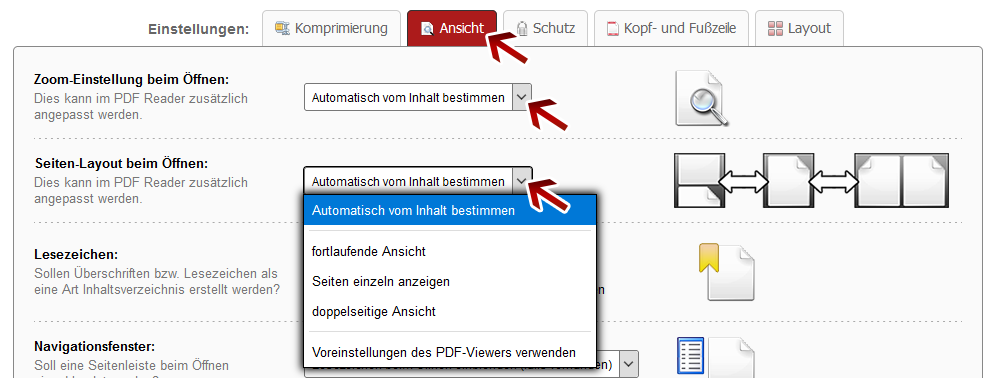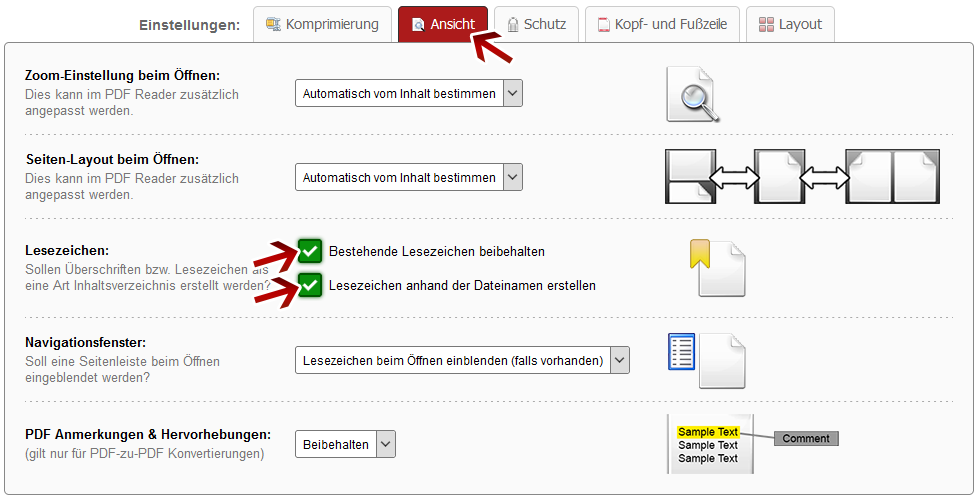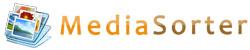| Lesezeichen erstellen / Ansicht anpassen |
Gehen Sie zu den Einstellungen "Ansicht". Anschließend erscheinen weitere Optionen.
Ansichtseinstellungen
Zoom und Seitenlayout sind definierbar, die beim Öffnen der PDF-Datei angewendet werden sollen. Diese sind jedoch im jeweiligen PDF-Reader zusätzlich änderbar.
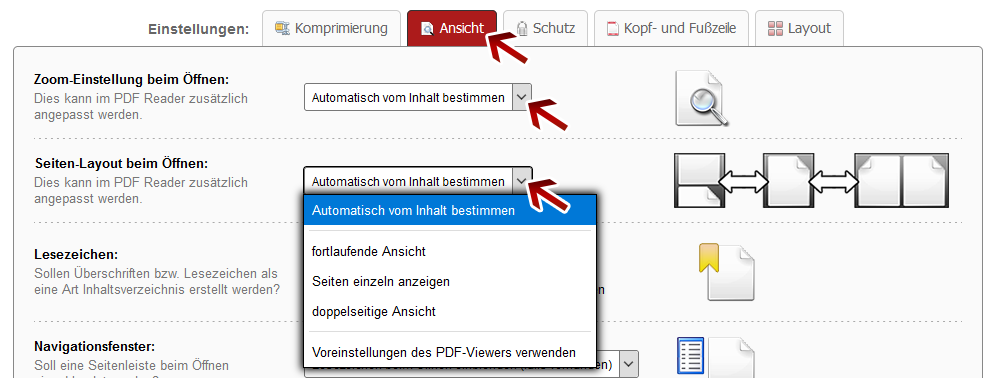
Lesezeichen erstellen
Lesezeichen in PDF-Dateien sind eine Art Inhaltsverzeichnis, die in einer Seitenleiste (meistens links oder rechts) eingeblendet werden können. Mit dem Klick auf ein Lesezeichen kann zu der jeweils passende Seite in der Datei gesprungen werden. Lesezeichen sind hierarchisch aufgebaut und können somit jeweils untergeordnete Lesezeichen beinhalten. Die Seitenleiste kann beim Öffnen ein- oder ausgeblendet werden (siehe Dropdown-Menü) - unabhängig von der gewählten Einstellung kann die Seitenleiste im PDF-Reader manuell ein- und ausgeblendet werden.
- Bestehende Lesezeichen: Wenn Dateien bereits Lesezeichen besitzen, können diese beibehalten werden (siehe Checkbox).
- Lesezeichen anhand der Dateinamen erstellen: Wenn Sie mehrere Dateien zusammenfügen, können Sie anhand der Dateinamen automatisch Lesezeichen erstellen lassen (siehe Checkbox).
Wenn Sie beide Checkboxen aktivieren oder mehrere Dateien mit Lesezeichen zusammenfügen, werden die Lesezeichen automatisch passend zusammengeführt.
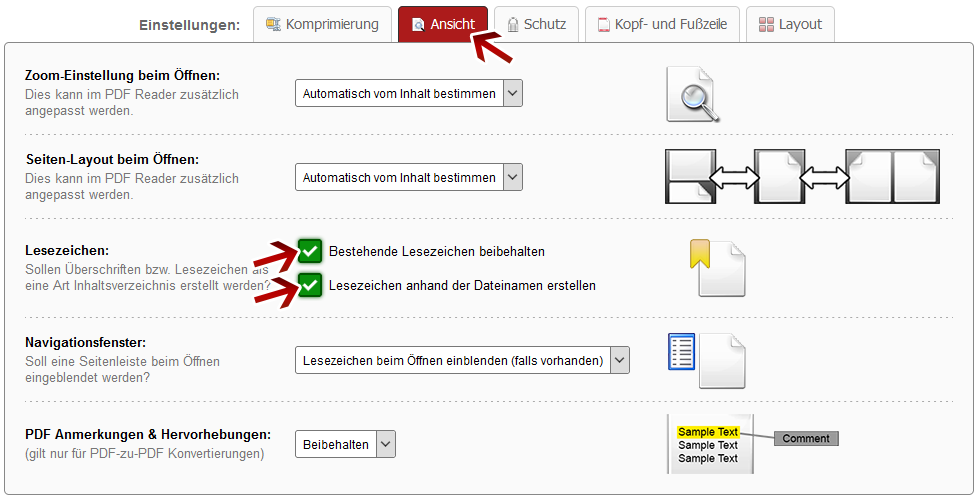
 | Hinweis: Word zu PDF |
Wenn Word-Dateien definierte Überschriften (und Unterüberschriften) beinhalten, werden diese automatisch als Lesezeichen erkannt.
Miniaturansicht (Thumbnails) der Seiten
Die Miniaturansicht (kleine Seiten als Vorschau) kann als Übersicht in einer Seitenleiste beim Öffnen ein- oder ausgeblendet werden (siehe Dropdown-Menü) - unabhängig von der gewählten Einstellung kann die Seitenleiste im PDF-Reader manuell ein- und ausgeblendet werden.

PDF-Anmerkungen und Hervorhebungen
PDF-Anmerkungen (Annotations) sind entweder Notizen, Hervorhebungen, Zeichnungen oder Kommentare in PDF-Dateien. Diese können beibehalten werden (und sind somit weiterhin änderbar), sie können eingebettet werden (sind somit fixer Bestandteil der PDF-Datei und nicht mehr änderbar) oder sie können komplett entfernt werden (siehe Dropdown-Menü).

 | Hinweis: Dateiname der konvertierten Datei angeben |
Erstellen Sie für Ihre Datei einen neuen Datei-Namen noch vor der Konvertierung. Standardmäßig wird ein Dateiname vorgeschlagen, der den Namen der ersten ausgewählten Datei enthält.
Nach der Konvertierung und dem Download befindet sich die Datei standardmäßig im Download-Ordner (dieser kann in den Browser-Einstellungen angepasst werden).
Wählen Sie einen aussagekräftigen Dateinamen, um die heruntergeladene Datei im Download-Ordner schneller finden zu können.